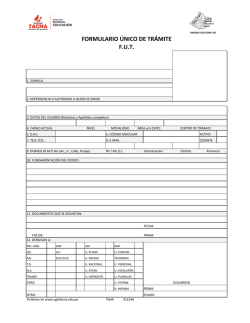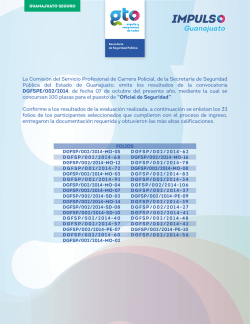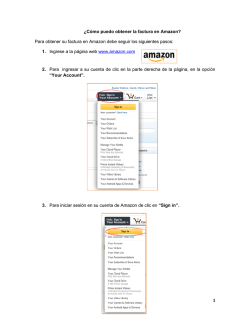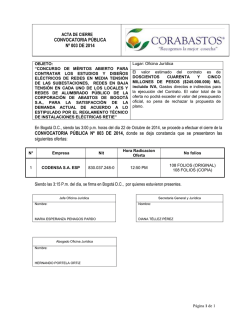Instalar y preparar folios en WinDTE
Instalar y configurar folios en WinDTE Como descargar Folios desde la pagina del SII CA-E-01 Guía Rápida Factura Electrónica Configurar modo de ingreso en SII Ingrese a www.sii.cl y haga clic en Identificarse con Certificado Digital Haga clic en “Aceptar” CA-E-01 Guía Rápida Factura Electrónica Haga clic en “Conceder permiso”, ingrese la contraseña y haga clic en “Aceptar” Seleccione su firma electrónica y haga clic en “Aceptar” Haga clic en el icono SII para ir al Home del sitio Descarga de CAF desde SII En la www.sii.cl debe ingresar en la opción de “Factura Electronica” CA-E-01 Guía Rápida Factura Electrónica En la siguiente pagina debe buscar la opción “Ingresar al sistema de facturación Propio o de Mercado” Use esta opción para descargar CAF de certificación CA-E-01 Guía Rápida Factura Electrónica Y a continuación ingresar a la opción “Solicitar timbraje electrónico” CA-E-01 Guía Rápida Factura Electrónica Una vez ingresado el Rut de contribuyente, debe presionar el botón “Continuar” CA-E-01 Guía Rápida Factura Electrónica A continuación debe ingresar la cantidad de documentos a timbrar, se recomienda usar el máximo permitido CA-E-01 Guía Rápida Factura Electrónica Y en la siguiente pagina debe confirmar los Folio Incial CA-E-01 Guía Rápida Factura Electrónica Y a continuación en la siguiente opción debe presionar al botón “Obtener Folios” CA-E-01 Guía Rápida Factura Electrónica Y como ultimo pasa para descargar los folios debe marcar el botón indicado en la imagen, con el cual permitirá la opción de guardar el archivo en su computador. CA-E-01 Guía Rápida Factura Electrónica Transformar folios CAF CA-E-01 Guía Rápida Factura Electrónica 1. Diríjase al siguiente sitio web https://www.acepta.com seleccione la opción Autoservicio. 2. En la zona de Acceso Clientes, seleccione “Generar Certificados CAF” 1. Haga clic en “Seleccionar Archivo” 2. Seleccione el archivo, desde la ruta donde se almacenó y haga clic en “Abrir” 3. Ingrese la contraseña 1234 4. Seleccione el formato PKCS12 y haga clic en “Generar Certificado CAF” Posteriormente mostrara toda la información en relación al folio. Haga clic sobre el botón “Descargar” Como Instalar los Folios CA-E-01 Guía Rápida Factura Electrónica 1. Haga doble clic sobre el icono del folio previamente transformado para iniciar la instalación 2. Haga clic en “Siguiente” CA-E-01 Guía Rápida Factura Electrónica 3. Haga clic en “Siguiente” 4. Ingrese la contraseña del archivo (1234); y haga clic en “Siguiente” 5. Haga clic en “Siguiente” CA-E-01 Guía Rápida Factura Electrónica 7. Haga clic en “Aceptar” 6. Haga clic en “Finalizar” CA-E-01 Guía Rápida Factura Electrónica Como Configurar Folios en WinDTE CA-E-01 Guía Rápida Factura Electrónica 1. Ingrese a WinDTE en ambiente de Producción o Certificación. 2. Seleccione la empresa para la que configurará los folios 3. Haga clic en “Aceptar” 4. Seleccione menú “Mantenedores” y haga clic en “Folios” CA-E-01 Guía Rápida Factura Electrónica WinDTE lista en gris todos los folios CAF que detecta como instalados en su computador. Para activarlos debe informar que sub-rango de folios va a utilizar de cada uno de ellos. 5.Seleccione de la lista el rango de folios a configurar y haga clic en “Agregar Sub-Rango de Folios”. Escoja “Si” para utilizar el rango de folios completo y “No” para definir un subconjunto de estos como el sub-rango a utilizar en el WINDTE que esta preparando. 6. Defina el folio inicial y el folio final del sub-rango que va a utilizar en la aplicación. 7.Haga clic en “Salir” CA-E-01 Guía Rápida Factura Electrónica Debe configurar un sub-rango de folios distinto en cada WINDTE a usar. Al momento de escoger el tipo de documento a emitir: WinDTE listará solo los tipos de documentos para los El Que ha detectado folios CAF instalados, de la siguiente forma: Los documentos marcados de esta manera están activos para emitir ya que se les asigno un sub-rango de folios Los documentos marcados de esta manera tienen CAF instalados pero no se ha definido el sub-rango de folios a utilizar. CA-E-01 Guía Rápida Factura Electrónica Canales de soporte: Formulario web: https://www.acepta.com/incidente/
© Copyright 2026